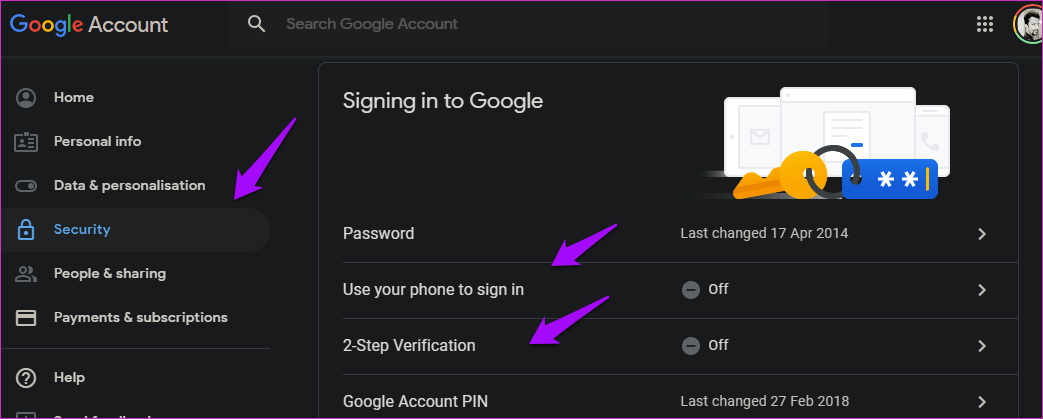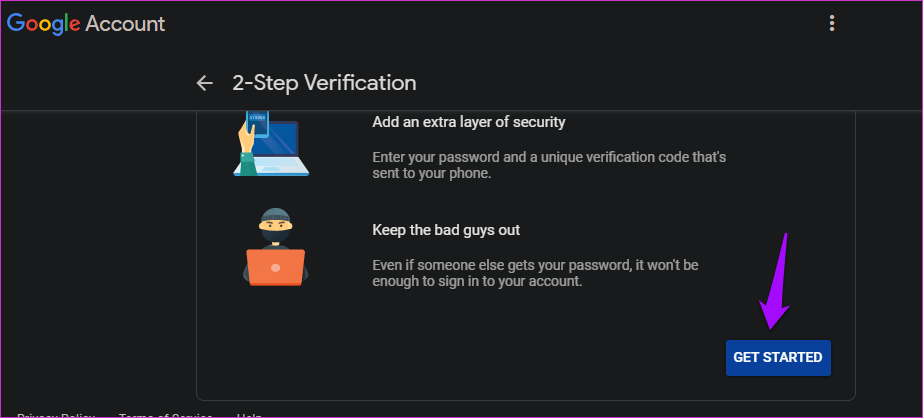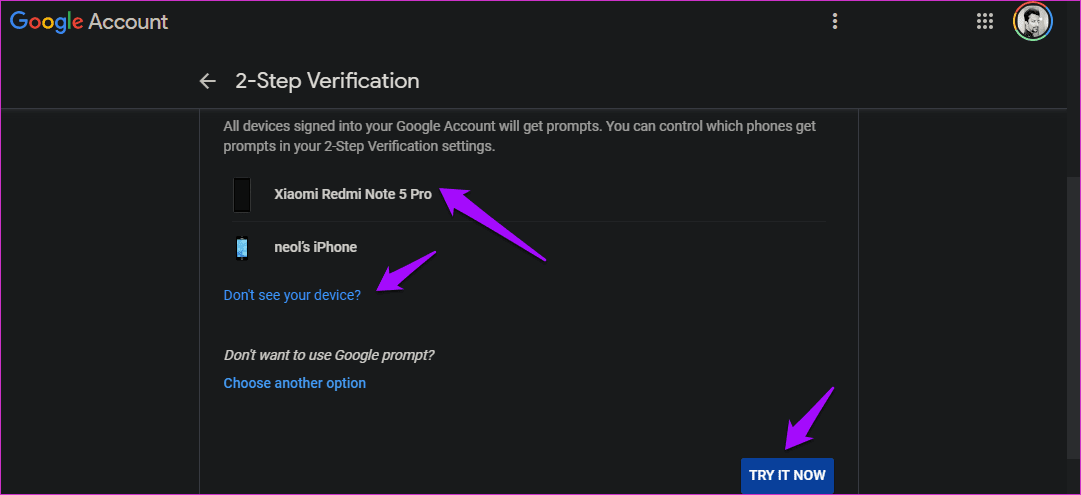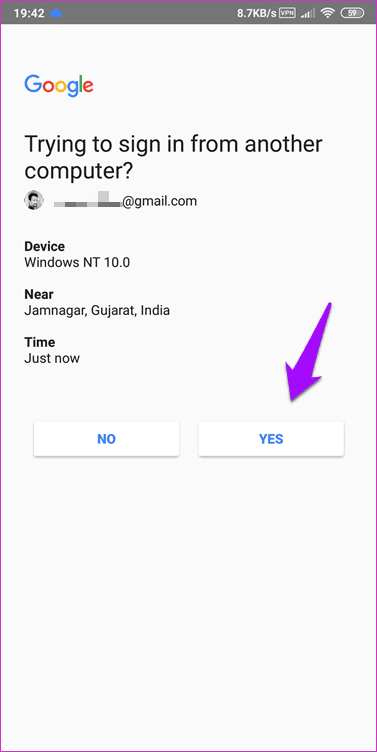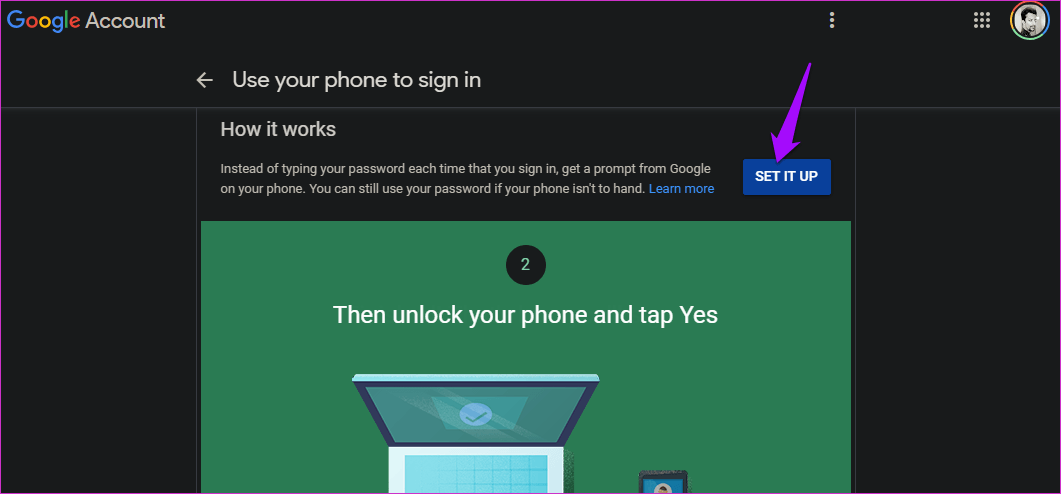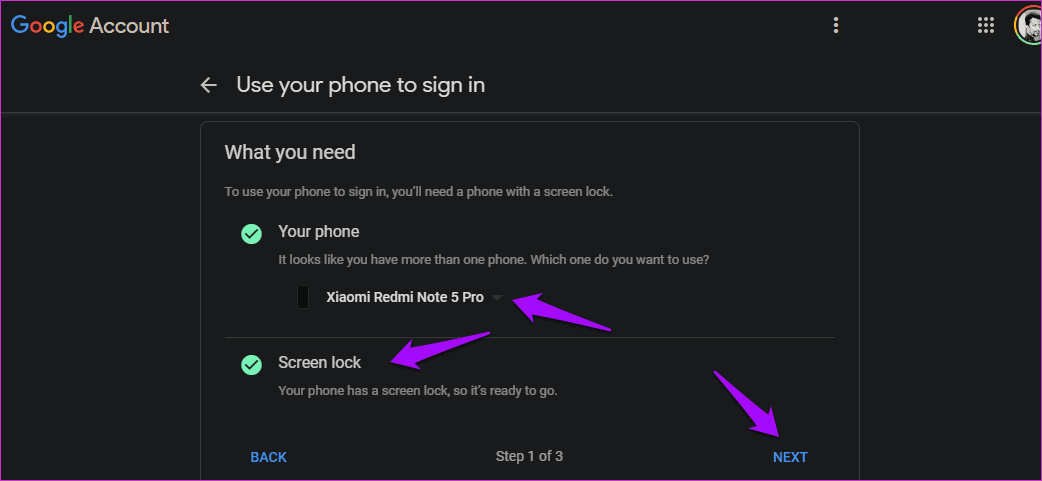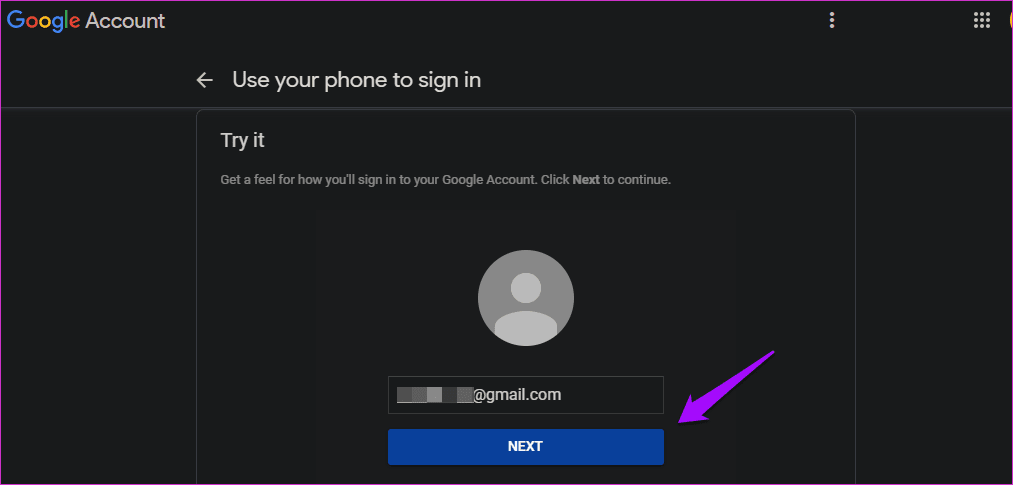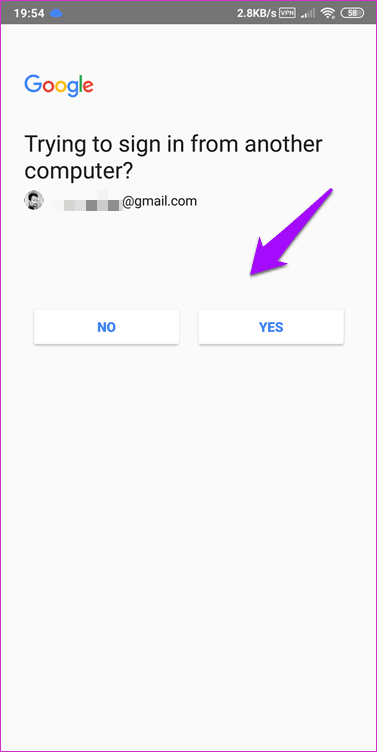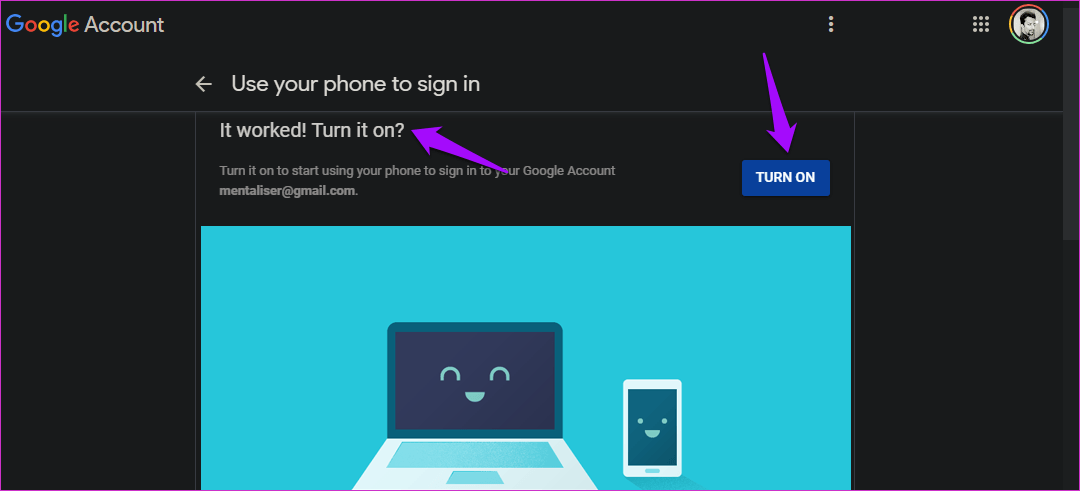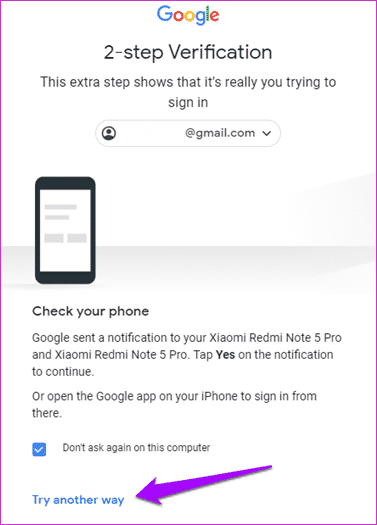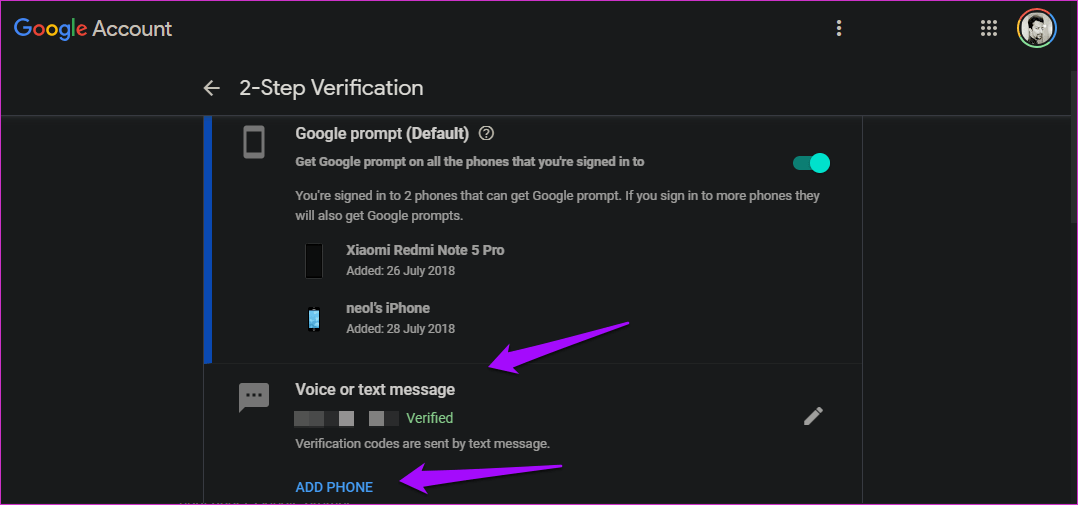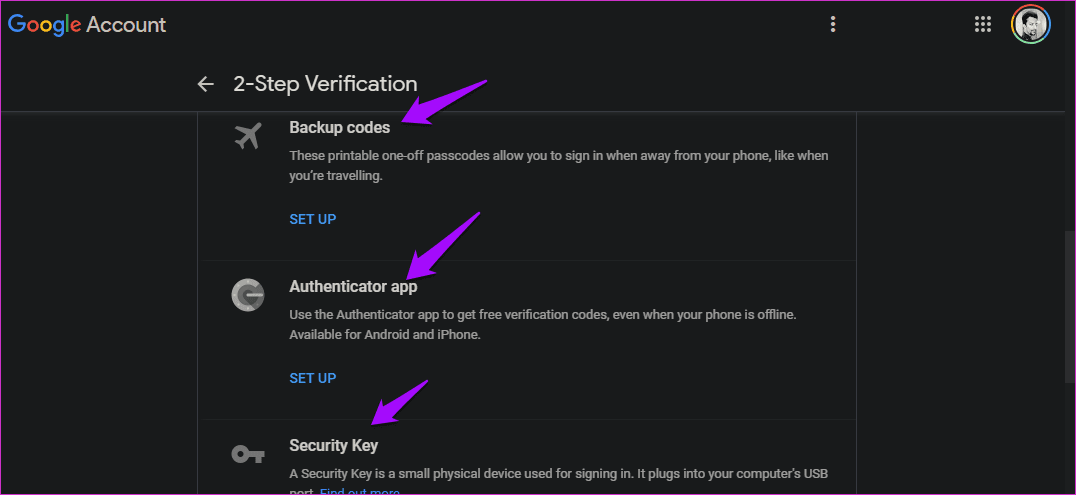So verwenden Sie einen Google-Sicherheitscode, um sich bei Google anzumelden
Die meisten von uns haben ein Google-Konto, mit dem wir auf Gmail, YouTube, die Suche und andere Google-Produkte zugreifen. Außerdem bleiben wir auf unseren Laptops und/oder Desktop-Computern in unseren Google-Konten angemeldet. warum? Weil wir denken, dass es sicher ist.
Aber was ist, wenn Sie sich auf dem PC oder Computer eines Freundes bei Ihrem Google-Konto anmelden möchten? Noch wichtiger, wie können Sie Ihr Konto davor schützen, ohne Ihre Erlaubnis eingeloggt zu werden?
Obwohl die Bestätigung in zwei Schritten oder die Zwei-Faktor-Authentifizierung eine beliebte Methode ist, um Hacker vor dem Zugriff auf Ihr Konto zu schützen, hat Google die Dinge einfacher, schneller und sicherer gemacht. Sie können Ihr Android-Telefon jetzt als Sicherheitsschlüssel verwenden, um sich auf jedem Computer bei einem Google-Konto anzumelden. Dies wird als 2SV oder zweistufige Verifizierung bezeichnet.
Mal sehen, wie das funktioniert und wie Sie es implementieren können.
1. Bedingungen
Es gibt einige Dinge, die Sie benötigen, bevor Sie diese Arbeit ausführen können. Sie benötigen ein Smartphone mit Android 7.0 (Nougat) oder höher. Sie müssen auch Chrome herunterladen und auf diesem Smartphone installieren und sich mit demselben Google-Konto sowohl bei Android als auch bei Chrome anmelden.
Sie benötigen dann ein Betriebssystem (keine Leiste) mit Chrome-Browser, mit dem Sie versuchen, auf einen Google-eigenen Dienst wie Gmail oder YouTube zuzugreifen.
2. Aktivieren Sie 2SV
Klicken Sie auf den untenstehenden Link, um zu meinem Konto zu gelangen. Melden Sie sich hier mit Ihrer bevorzugten Google-ID an. Klicken Sie im rechten Teil des Fensters auf Sicherheit. Hier finden Sie unter der Überschrift „Bei Google anmelden“ einige Optionen wie die Bestätigung in zwei Schritten und „Verwenden Sie Ihr Telefon zum Anmelden“.
Besuchen Sie Google Mein Konto
Zuerst werden wir die Google-Eingabeaufforderung aktivieren und sehen, wie sie funktioniert. Klicken Sie also auf die erste Option. Klicken Sie auf der nächsten Seite auf Erste Schritte.
An dieser Stelle werden Sie aus Sicherheitsgründen aufgefordert, das Passwort Ihres Google-Kontos erneut einzugeben. Sie sollten nun eine Liste aller Android-Telefone sehen, die mit dieser Google-ID verbunden sind. Wenn Ihr Gerät nicht angezeigt wird, klicken Sie auf den Link Ihr Gerät nicht sehen.
Klicken Sie auf den Link Jetzt testen und Sie erhalten sofort ein Popup auf Ihrem Android-Smartphone.
Diese Aufforderung von Google enthält Informationen wie Ihre E-Mail-ID, das Betriebssystem des Geräts, das versucht, auf Ihr Konto zuzugreifen, den Standort, die Uhrzeit und zwei selbsterklärende Optionen. Sie können den Zugriff entweder zulassen oder verweigern. Dies ist viel schneller und einfacher als die Eingabe von 2FA-Codes mit der Google Authenticator-App. Gehen Sie nun zurück und klicken Sie erneut auf die Option "Telefon zum Anmelden verwenden". Dieses Mal sehen Sie verschiedene Optionen.
Klicken Sie auf die Option „Einrichten“. Geben Sie Ihr Google-Passwort erneut ein. Stellen Sie sicher, dass das richtige Android-Telefon aus der Dropdown-Liste ausgewählt ist und Ihr Telefon über eine Bildschirmsperre verfügt. warum? Ohne Bildschirmsperre könnte jeder Ihr Telefon stehlen und es verwenden, um sich mit einer Aufforderung von Google anzumelden. Ihr Telefon sollte außerdem gesperrt und sicher sein. Klicken Sie auf Weiter, wenn es fertig ist.
Google führt nun ein Modell durch, bei dem Sie behaupten, sich mit Ihren Anmeldedaten bei einem Google-Konto anzumelden. Folgen Sie den Übungen und geben Sie Ihre Zugangsdaten ein.
Sie sehen nun die Aufforderung auf Ihrem Telefon. Es wird ein wenig anders sein, da dies eine simulierte Übung ist, die Ihnen hilft, die Seile zu lernen.
Diesmal keine Standort- oder Betriebssystemdetails. Klicken Sie auf „Ja“, um mit den Übungen fortzufahren.
Sie werden benachrichtigt, dass die Google-Eingabeaufforderung funktioniert, aber es gibt noch einen letzten Schritt, um sich darum zu kümmern. Sie müssen diese Funktion aktivieren.
Wenn Sie ein Google Pixel 3 besitzen, können Sie auf die Aufforderung von Google reagieren, indem Sie lange auf die Leiser-Taste drücken. Das liegt daran, dass Pixel-Telefone mit einem Titan M-Sicherheitschip geliefert werden, in dem Ihre FIDO-Anmeldeinformationen gespeichert sind.
3. Verlust des Zugangs zum Telefon
Was passiert, wenn Sie keinen Zugriff auf Ihr Smartphone haben? Es kann viele Gründe dafür geben, wie zum Beispiel der Akku ist leer, das Telefon wurde gestohlen oder Ihr Kind wird es Ihnen nicht zurückgeben. Nun, Sie können sich nicht mit dem Router bei Ihrem Google-Konto anmelden. Sie können sich jedoch mit Ihrem Passwort anmelden.
Wählen Sie einfach unten eine andere Route aus, um sich mit einem Passwort oder Backup-Codes anzumelden. Für den Fall, dass Ihr Telefon gestohlen wird, können Sie sicher sein, dass aufgrund der Bildschirmsperre niemand anderes die Google-Eingabeaufforderung verwenden kann. Aus diesem Grund wird es zum Zeitpunkt der Erstellung als Voraussetzung aufgeführt.
Wenn Sie über zwei Smartphones verfügen, können Sie eine Ersatznummer einrichten, um Text- oder Sprachnachrichten zu empfangen, mit denen Sie sich anmelden können, anstatt dazu aufgefordert zu werden. Sie sehen eine Option zum Hinzufügen direkt unter der Google-Eingabeaufforderung.
Auf demselben Bildschirm können Sie, wenn Sie etwas weiter scrollen, auch 2FA mit einer Authentifizierungs-App Ihrer Wahl einrichten, einen USB-basierten Sicherheitsschlüssel wie Yubikey verwenden und die Notfall-Backup-Codes notieren. Das letzte Blatt sollte auf ein Blatt Papier geschrieben und an einem sicheren Ort aufbewahrt werden.
Codeschloss
Ich empfehle, Backup-Codes für den Notfall an einem sicheren Ort aufzubewahren. Sie können sich jetzt mit Ihrem Android-Smartphone als Sicherheitsgerät bei jedem Google-Dienst anmelden. Da es sich um ein physisches Gerät handelt, fügt es dem Passwort eine Sicherheitsebene hinzu und ist bequemer als die Verwendung von 2FA-Token.